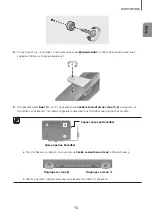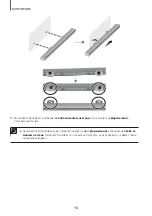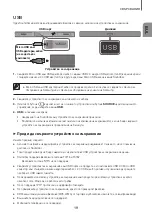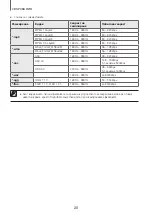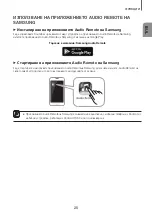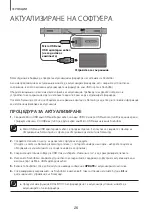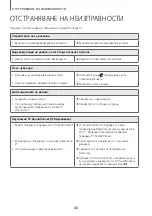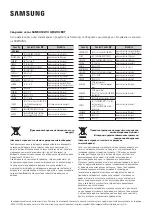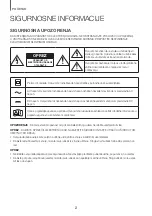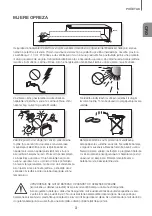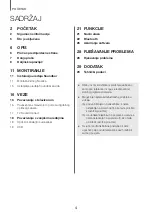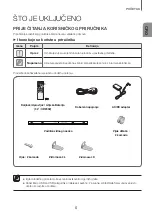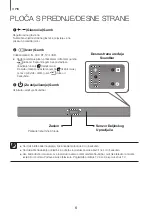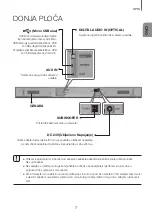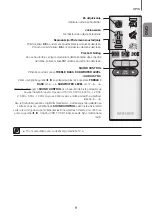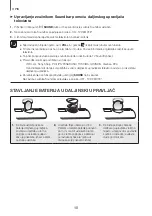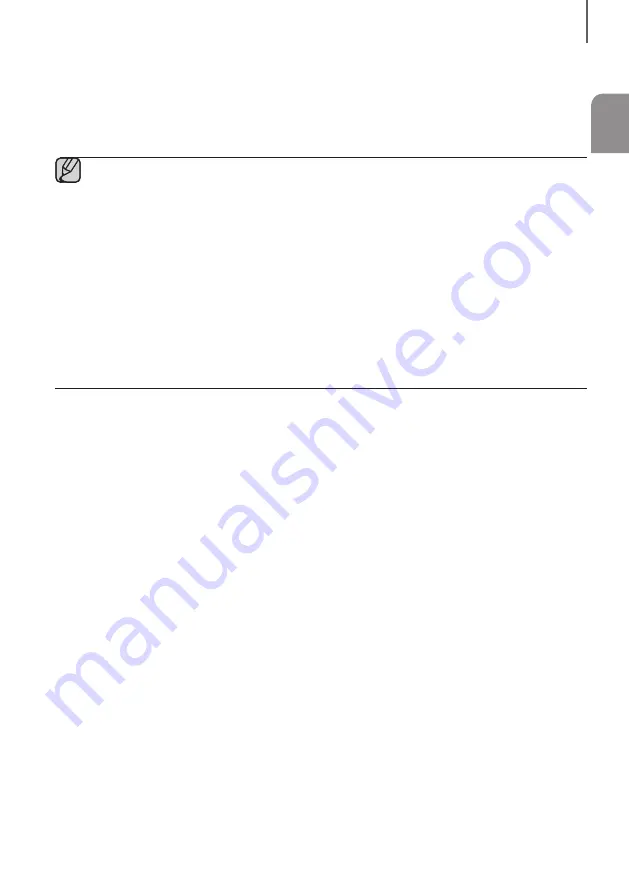
27
BUL
ФУНКЦИИ
АКО НЕ СЕ ПОКАЖЕ UPDATE
1.
Изключете Soundbar, свържете USB устройството с памет, в което е записана актуализацията, към USB
порта на Soundbar.
2.
Извадете захранващия кабел, включете го обратно и включете устройството.
●
Свържете устройството за съхранение, съдържащо актуализацията на фърмуера, към USB порта на
основния уред.
●
Актуализирането на фърмуера може да не работи както трябва, ако аудио файловете, поддържани от
Soundbar, са записани в устройството за съхранение.
●
Не прекъсвайте захранването и не премахвайте устройството за съхранение, докато се прилагат
актуализации. Основното устройство ще се изключи автоматично след завършване на актуализацията
на фърмуера.
●
След завършване на актуализацията потребителската настройка в Soundbar се инициализира.
Препоръчваме ви да си запишете настройките, за да можете лесно да ги възстановите след
актуализацията.
Ако софтуерната актуализация е неуспешна, проверете дали устройството за съхранение не е
дефектно.
●
Потребителите на Mac OS следва да използват MS-DOS (FAT) като USB формат.
●
В зависимост от производителя някои устройства за съхранение може да не се поддържат.